Heim >Software-Tutorial >Computer Software >So richten Sie den Treiberassistenten ein, um den Selbstschutz vorübergehend zu deaktivieren. Tutorial: Einstellungen des Laufwerksassistenten zum vorübergehenden Deaktivieren des Selbstschutzes
So richten Sie den Treiberassistenten ein, um den Selbstschutz vorübergehend zu deaktivieren. Tutorial: Einstellungen des Laufwerksassistenten zum vorübergehenden Deaktivieren des Selbstschutzes
- 王林nach vorne
- 2024-04-23 13:01:161256Durchsuche
Haben Sie das Problem, dass die Treiberinstallation aufgrund einer abgefangenen Antivirensoftware fehlschlägt? Mach dir keine Sorge! Der PHP-Editor Banana bietet Ihnen ein detailliertes Tutorial zum Einrichten des Treiberassistenten zum vorübergehenden Deaktivieren des Selbstschutzes. Dieses Tutorial führt Sie Schritt für Schritt durch die Umgehung des Selbstschutzmechanismus der Antivirensoftware, damit Sie den Treiber erfolgreich installieren können. Es besteht keine Notwendigkeit, Sicherheitsrisiken zu belassen, und der Schutz kann sofort nach dem Schließen wiederhergestellt werden. Klicken Sie hier, um weiterzulesen und Ihre Treiberinstallationsprobleme einfach zu lösen.
Schritt eins: Öffnen Sie zunächst die Homepage des Treiberassistenten.
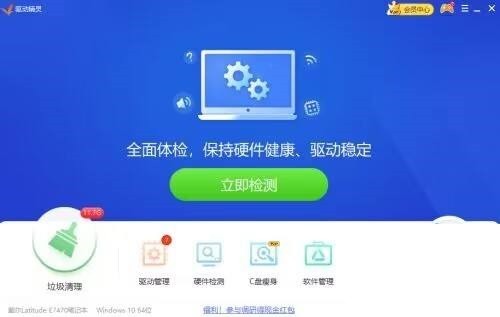
Schritt 2: Klicken Sie dann auf die Schaltfläche [Menü].
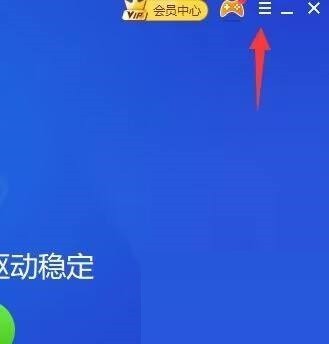
Schritt 3: Klicken Sie erneut auf [Einstellungen].

Schritt 4: Wählen Sie die Option [Sicherheitsschutz].
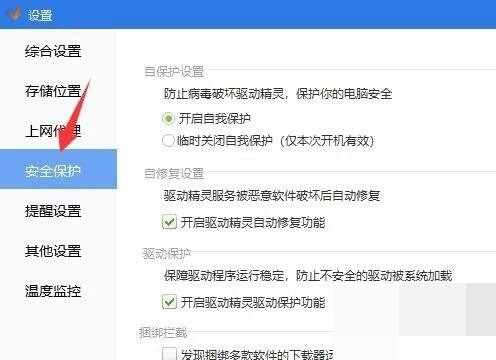
Schritt 5: Als nächstes anzünden [Selbstschutz vorübergehend ausschalten].
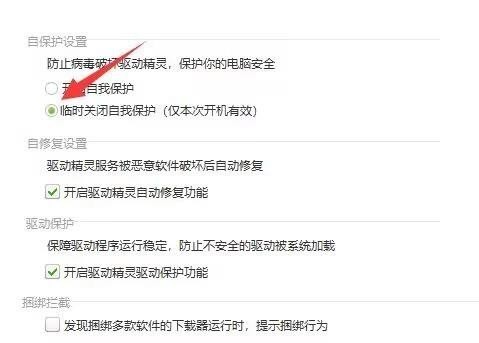
Schritt 6: Klicken Sie erneut auf die Schaltfläche [OK].
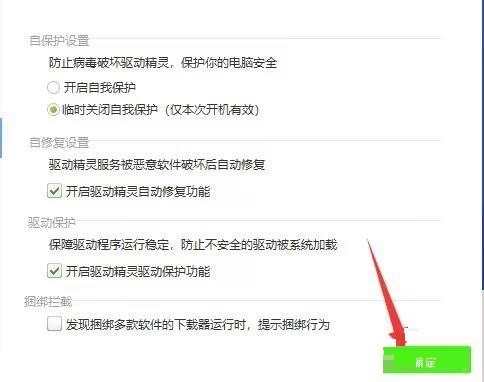
Das obige ist der detaillierte Inhalt vonSo richten Sie den Treiberassistenten ein, um den Selbstschutz vorübergehend zu deaktivieren. Tutorial: Einstellungen des Laufwerksassistenten zum vorübergehenden Deaktivieren des Selbstschutzes. Für weitere Informationen folgen Sie bitte anderen verwandten Artikeln auf der PHP chinesischen Website!
In Verbindung stehende Artikel
Mehr sehen- Was tun, wenn die Installation des Win7-Druckertreibers fehlschlägt?
- Schritt-für-Schritt-Anleitung zur Installation des Win7-Netzwerkkartentreibers
- Was tun, wenn die Installation des Soundkartentreibers fehlschlägt?
- Effektive Methode zur Behebung von Treiberinstallationsfehlern
- So lösen Sie das Problem, dass die Win7-Treiberinstallation durch Richtlinien blockiert wird

